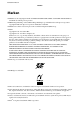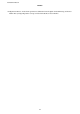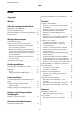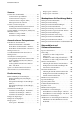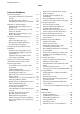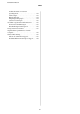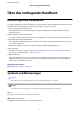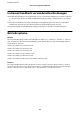Benutzerhandbuch NPD5242-00 DE
Benutzerhandbuch Copyright Copyright Kein Teil dieser Veröffentlichung darf ohne die vorherige schriftliche Zustimmung der Seiko Epson Corporation vervielfältigt, in einem Abrufsystem gespeichert oder in jeglicher Form oder durch irgendein Mittel, sei es elektronisch, mechanisch, durch Fotokopieren, Aufzeichnen oder anderweitig, übertragen werden. Bezüglich der Nutzung der hierin enthaltenen Informationen wird keine Patenthaftung übernommen.
Benutzerhandbuch Marken Marken ❏ EPSON ist eine eingetragene Marke und EPSON EXCEED YOUR VISION oder EXCEED YOUR VISION ist eine Marke der Seiko Epson Corporation. ® ❏ PRINT Image Matching™ und das PRINT Image Matching Logo sind Marken der Seiko Epson Corporation. Copyright © 2001 Seiko Epson Corporation. Alle Rechte vorbehalten. ❏ EPSON Scan software is based in part on the work of the Independent JPEG Group. ❏ libtiff Copyright © 1988-1997 Sam Leffler Copyright © 1991-1997 Silicon Graphics, Inc.
Benutzerhandbuch Marken ❏ Allgemeiner Hinweis: Andere hierin genannte Produktnamen dienen lediglich der Identifizierung und können Marken ihrer jeweiligen Eigentümer sein. Epson hat keinerlei Rechte an diesen Marken.
Benutzerhandbuch Inhalt Inhalt Copyright Einsetzen und Entfernen von Speicherkarten. . . . . .33 Marken Drucken Drucken vom Bedienfeld. . . . . . . . . . . . . . . . . . . . 36 Drucken von Fotos durch Auswahl auf einer Speicherkarte. . . . . . . . . . . . . . . . . . . . . . . . . . .36 Drucken von Fotos von einer Speicherkarte mit handschriftlichen Anmerkungen. . . . . . . . . .37 Drucken von Original-Briefpapier und Kalendern. . . . . . . . . . . . . . . . . . . . . . . . . . . . .
Benutzerhandbuch Inhalt Energie sparen - Windows. . . . . . . . . . . . . . . . . 96 Energie sparen - Mac OS X. . . . . . . . . . . . . . . . . 96 Scannen Scannen über das Bedienfeld. . . . . . . . . . . . . . . . . 70 Scannen auf eine Speicherkarte. . . . . . . . . . . . . .70 Scannen auf einen Computer. . . . . . . . . . . . . . . 70 Scannen an einen Computer (WSD). . . . . . . . . . 71 Menüoptionen für das Scannen. . . . . . . . . . . . . 71 Scannen von einem Computer. . . . . . . . . . . . . . . .
Benutzerhandbuch Inhalt Papier wird bei automatischem 2-seitigen Druck verschmiert. . . . . . . . . . . . . . . . . . . . . . 132 Gedruckte Zeichen sind falsch oder unvollständig. . . . . . . . . . . . . . . . . . . . . . . . . . 132 Das gedruckte Bild ist seitenverkehrt. . . . . . . . . 132 Probleme beim Drucken wurden nicht gelöst. . .132 Sonstige Druckprobleme. . . . . . . . . . . . . . . . . . . .133 Es wird zu langsam gedruckt. . . . . . . . . . . . . . .
Benutzerhandbuch Inhalt Technische Daten von externen Speichergeräten. . . . . . . . . . . . . . . . . . . . . . . . 142 Abmessungen. . . . . . . . . . . . . . . . . . . . . . . . . 143 Elektrische Daten. . . . . . . . . . . . . . . . . . . . . . . 144 Umgebungsbedingungen. . . . . . . . . . . . . . . . . 144 Systemvoraussetzungen. . . . . . . . . . . . . . . . . . 145 Gesetzlich vorgeschriebene Informationen. . . . . . 145 Normen und Zertifizierungen. . . . . . . . . . . . . .
Benutzerhandbuch Über das vorliegende Handbuch Über das vorliegende Handbuch Einführung in die Handbücher Die folgenden Handbücher werden mit Ihrem Epson-Drucker geliefert. Neben den Handbüchern können Sie auch die Hilfe-Funktion in den zahlreichen Software-Anwendungen von Epson verwenden. ❏ Hier starten (Handbuch in Papierform) Bietet Ihnen Informationen zur Einrichtung des Druckers, Installation der Software, Druckerverwendung, Problemlösung usw.
Benutzerhandbuch Über das vorliegende Handbuch In diesem Handbuch verwendete Beschreibungen ❏ Die Bildschirmdarstellungen des Druckertreibers und des Scannertreibers EPSON Scan stammen aus Windows 8.1 oder Mac OS X v10.10.x. Der Inhalt der Bildschirmdarstellungen hängt vom Modell und von der Situation ab. ❏ Die in diesem Handbuch verwendeten Abbildungen sind lediglich Beispiele. Auch wenn es von Modell zu Modell leichte Abweichungen geben kann, liegt allen das gleiche Funktionsprinzip zugrunde.
Benutzerhandbuch Wichtige Anweisungen Wichtige Anweisungen Sicherheitsanweisungen Lesen und befolgen Sie diese Anweisungen, um einen sicheren Betrieb dieses Druckers sicherzustellen. Bitte bewahren Sie dieses Handbuch zum späteren Nachlesen gut auf. Beachten und befolgen Sie auch alle am Drucker angebrachten Warnungen und Anweisungen. ❏ Verwenden Sie nur das mitgelieferte Netzkabel für diesen Drucker und verwenden Sie das Kabel nicht für andere Geräte.
Benutzerhandbuch Wichtige Anweisungen ❏ Schütteln Sie die Tintenpatronen nicht zu stark und schütteln Sie sie nicht. Vermeiden Sie auch, die Tintenpatronen zu fest zu drücken oder die Typenschilder abzureißen. Dies könnte ein Auslaufen der Tinte verursachen. ❏ Bewahren Sie Tintenpatronen außerhalb der Reichweite von Kindern auf. Hinweise und Warnungen zum Drucker Befolgen Sie die nachstehenden Anweisungen, um eine Beschädigung des Druckers oder Ihres Eigentums zu vermeiden.
Benutzerhandbuch Wichtige Anweisungen ❏ Führen Sie keine Gegenstände durch die Schlitze im Gehäuse des Druckers. ❏ Stecken Sie während eines Druckvorgangs Ihre Hand nicht in das Innere des Druckers. ❏ Berühren Sie nicht das weiße, flache Kabel im Inneren des Druckers. ❏ Verwenden Sie im Geräteinneren oder in der Umgebung des Druckers keine Sprays, die entzündliche Gase enthalten. Dies könnte ein Feuer verursachen. ❏ Bewegen Sie den Druckkopf nicht von Hand, denn der Drucker kann dadurch beschädigt werden.
Benutzerhandbuch Wichtige Anweisungen ❏ Die Außenabdeckung des LCD-Bildschirms könnte bei Gewalteinwirkung wie z. B. einem Stoß brechen. Wenden Sie sich an Ihren Händler, wenn die Oberfläche des Bildschirms gesprungen oder gerissen ist. Berühren Sie etwaige zerbrochene Teile nicht und versuchen Sie auch nicht, diese zu entfernen.
Benutzerhandbuch Druckergrundlagen Druckergrundlagen Bezeichnungen und Funktionen der Teile A Vordere Abdeckung Zum Einlegen von Papier in die Papierkassette öffnen. B Ausgabefach Nimmt das ausgegebene Papier auf Manuell herausziehen und zum Einsetzen wieder hineinschieben. C Papierkassette Enthält Papier D Papierführungsschiene Sorgt dafür, dass das Papier gerade in den Drucker eingezogen wird. Schieben Sie die Schienen an die Papierkanten heran.
Benutzerhandbuch Druckergrundlagen A Tintenpatronenhalter Setzen Sie die Tintenpatronen dort ein. Tinte wird an der Unterseite aus den Druckkopfdüsen abgegeben. B Scannereinheit Scannt die positionierten Vorlagen. Zum Auswechseln von Tintenpatronen oder Entfernen von Papierstau öffnen. Diese Einheit sollte in der Regel geschlossen sein. C Speicherkartensteckplatz Setzen Sie eine Speicherkarte ein. D Bedienfeld Hiermit können Sie den Drucker bedienen.
Benutzerhandbuch Druckergrundlagen A Netzeingang Anschluss für den Netzstecker B Hintere Abdeckung Abnehmen, um gestautes Papier zu entfernen. C Belüftung Zum Ableiten der Hitze aus dem Druckerinnenraum. Belüftungen sind unten rechts, unten links und auf der rechten Seite. Die Belüftungen beim Aufstellen des Druckers nicht blockieren. D USB-Anschluss Zum Anschließen eines USB-Kabels für die Verbindung mit einem Computer. Bedienfeld Sie können den Winkel des Bedienfeldes ändern.
Benutzerhandbuch Druckergrundlagen Anleitung für den LCD-Bildschirm Menüs und Meldungen werden im LCD-Bildschirm angezeigt. Wählen Sie ein Menü oder eine Einstellung durch Drücken der Tasten u d l r. Anleitung für den Startbildschirm Die folgenden Symbole und Menüs werden im Startbildschirm angezeigt. A Symbole für den Netzwerkstatus werden angezeigt.
Benutzerhandbuch Druckergrundlagen C Funktionssymbole und Namen werden als Modussymbole angezeigt. Kopieren Ruft den Modus Kopieren auf, mit dem Sie ein Dokument oder Foto kopieren können. Fotos drucken Ruft den Modus Fotos drucken auf, mit dem Sie Fotos von der Speicherkarte drucken können. Scannen Ruft den Modus Scannen auf, mit dem Sie ein Dokument oder Foto scannen können. Pers. Schreibpapier Ruft den Modus Pers. Schreibpapier auf, mit dem Sie Originalpapier, wie z. B.
Benutzerhandbuch Druckergrundlagen Der angezeigte Bildschirm variiert entsprechend den Einstellungspunkten. Nachfolgend ist der Bildschirm zur Eingabe des Kennwortes für das WiFi-Netzwerk abgebildet. Symbole Beschreibungen Stellt den Zeichentyp um ABC: Großbuchstaben abc: Kleinbuchstaben 123: Zahlen und Symbole ud Auswahl des Zeichens, das eingegeben werden soll. r Bewegt den Cursor nach rechts. l Löscht das Zeichen links vom Cursor (Rückschritt). OK Gibt die gewählten Zeichen ein.
Benutzerhandbuch Druckergrundlagen 3. Drücken Sie einmal die Taste r, um den Cursor zu bewegen und drücken Sie dann u viermal zur Auswahl von „3“. 4. Drücken Sie einmal die Taste r, um den Cursor zu bewegen und drücken Sie dann , um den Zeichentyp auf ABC einzustellen. Drücken Sie zweimal die Taste u, um „B“ auszuwählen. 5. Drücken Sie einmal die Taste r, um den Cursor zu bewegen und drücken Sie dann auf abc einzustellen. Drücken Sie zweimal die Taste d, um „y“ auszuwählen. 6.
Benutzerhandbuch Laden von Papier Laden von Papier Vorsichtsmaßnahmen bei der Handhabung von Papier ❏ Lesen Sie die dem Papier beigefügte Gebrauchsanweisung. ❏ Vor dem Einlegen sollten Sie den Papierstapel auffächern und die Kanten bündig ausrichten. Fotopapier darf weder aufgefächert noch aufgerollt werden. Andernfalls könnte die bedruckbare Seite beschädigt werden. ❏ Vor dem Einlegen muss gewelltes Papier geglättet werden. Alternativ können Sie das Papier auch vorsichtig anders herum aufrollen.
Benutzerhandbuch Laden von Papier Verfügbares Papier und Kapazitäten Zur Sicherstellung von Druckergebnissen in hoher Qualität empfiehlt Epson die Verwendung von Original-EpsonPapier.
Benutzerhandbuch Laden von Papier Im Handel erhältliches Papier Medienname Größe Papierkapazitä t (Blatt) 2-seitiges Drucken Randlos drucken Normalpapier Letter*1, A4, B5*1 Bis zu der mit dem Dreiecksymbol gekennzeichnete n Linie an der Papierführung.*2 Auto, Manuell – Legal*1 1 Manuell A6*1 20 Manuell Benutzerdefiniert*1 1 Manuell Umschlag 10, Umschlag DL, Umschlag C6 10 – A5 Umschlag*1 Manuell – *1 Es kann nur vom Computer gedruckt werden.
Benutzerhandbuch Laden von Papier Medienname Umschlag Medium Bedienfeld Druckertreiber, Smartphone/ Tablet-PC*2 Umschlag Umschlag *1 Diese Papiersorten sind mit „Exif Print“ und „PRINT Image Matching“ kompatibel, wenn mit dem Druckertreiber gedruckt wird. Weitere Informationen dazu finden Sie in der mit der Exif-Print- oder PRINT-Image-Matching-kompatiblen Digitalkamera gelieferten Dokumentation. *2 Bei Smartphones/Tablet-PCs können Sie diese Medien wählen, wenn mit Epson iPrint gedruckt wird.
Benutzerhandbuch Laden von Papier 4. Schieben Sie die Papierführungen in die Maximalposition. 5. Schieben Sie die vordere Papierführung auf das verwendete Papierformat. 6. Legen Sie Papier mit der bedruckbaren Seite nach unten und gegen die vordere Papierführung ein.
Benutzerhandbuch Laden von Papier c Wichtig: ❏ Achten Sie darauf, dass das Papier nicht über das Dreiecksymbol am Kassettenende hinaussteht. ❏ Legen Sie nicht mehr Blätter ein, als die für das Papier angegebene Höchstzahl. Legen Sie Normalpapier nicht über die mit dem Dreiecksymbol gekennzeichnete Linie an der Papierführung ein. ❏ Briefumschläge ❏ Foto-Aufkleber-Blatt Folgen Sie zum Einlegen eines Blattes mit Foto-Aufklebern der mit den Aufklebern gelieferten Anleitung.
Benutzerhandbuch Laden von Papier ❏ Papier größer als A4 7. Schieben Sie die rechte Papierführung an die Papierkante. 8. Setzen Sie die Papierkassette ein. 9. Prüfen Sie die im Bedienfeld angezeigten Einstellungen für das Papierformat und den Papiertyp. Um diese Einstellungen zu verwenden, wählen Sie Bestätigen mit der Taste u oder d, drücken Sie OK und fahren Sie mit Schritt 11 fort.
Benutzerhandbuch Laden von Papier 10. Wählen Sie das Papierformat im Papiereinstellungsbildschirm mit der Taste l oder r und drücken Sie dann OK. Wählen Sie die Papiersorte im Papiereinstellungsbildschirm auf die gleiche Weise und drücken Sie dann OK. Prüfen Sie die Einstellungen und drücken Sie dann OK. Hinweis: Sie können den Bildschirm mit den Einstellungen für Papierformat und Papiertyp auch durch Auswahl der folgenden Menüs aufrufen. Einrichtung > Druckereinstellungen > Papierquelleneinstlg.
Benutzerhandbuch Einlegen von Vorlagen auf das Vorlagenglas Einlegen von Vorlagen auf das Vorlagenglas c Wichtig: Beim Einlegen von dicken Vorlagen, wie z. B. Büchern, sollten Sie verhindern, dass Umgebungslicht direkt auf das Vorlagenglas treffen kann. 1. Öffnen Sie die Vorlagenabdeckung. 2. Entfernen Sie ggf. Staub und Flecken vom Vorlagenglas. 3. Legen Sie die Vorlage mit der bedruckten Seite nach unten ein und schieben Sie sie bis zur Eckmarkierung.
Benutzerhandbuch Einlegen von Vorlagen auf das Vorlagenglas Sie können Fotos unterschiedlicher Größe gleichzeitig einlegen. Die Fotos sollten größer als 30 x 40mm sein. ❏ Wenn Sie mit dem Vollautomatischer Modus oder der Miniaturbild-Vorschau von EPSON Scan scannen, legen Sie die Vorlage im Abstand von 4,5 mm zur Eckmarkierung des Vorlagenglases ein. Legen Sie die mehrere Fotos mindestens 20 mm voneinander entfernt ein. Die Fotos sollten größer als 15 x 15 mm sein. 4.
Benutzerhandbuch Einlegen von Vorlagen auf das Vorlagenglas Einlegen von anderen Vorlagen Kopieren einer Doppelseite Kopieren in das 2-hoch-Layout 32
Benutzerhandbuch Einsetzen einer Speicherkarte Einsetzen einer Speicherkarte Unterstützte Speicherkarten miniSD* miniSDHC* microSD* microSDHC* microSDXC* SD SDHC SDXC * Verwenden Sie einen für den Speicherkartensteckplatz passenden Adapter. Andernfalls könnte die Karte feststecken. Zugehörige Informationen & „Technische Daten von unterstützten Speicherkarten“ auf Seite 142 Einsetzen und Entfernen von Speicherkarten 1. Setzen Sie eine Speicherkarte in den Drucker ein.
Benutzerhandbuch Einsetzen einer Speicherkarte c Wichtig: Versuchen Sie nicht, die Karte mit Gewalt ganz in den Kartenschlitz zu schieben. Sie sollte noch etwas herausstehen. 2. Wenn Sie die Speicherkarte nicht mehr benötigen, achten Sie darauf, dass die Anzeige nicht blinkt und nehmen Sie dann die Karte heraus. c Wichtig: Wenn Sie die Speicherkarte entfernen, solange die Anzeige blinkt, kann es zu Datenverlust auf der Speicherkarte kommen.
Benutzerhandbuch Einsetzen einer Speicherkarte Zugehörige Informationen & „Zugriff auf eine Speicherkarte von einem Computer“ auf Seite 148 35
Benutzerhandbuch Drucken Drucken Drucken vom Bedienfeld Drucken von Fotos durch Auswahl auf einer Speicherkarte 1. Legen Sie Papier in den Drucker ein. c Wichtig: Konfigurieren Sie die Papiereinstellungen im Bedienfeld. 2. Setzen Sie eine Speicherkarte in den Drucker ein. c Wichtig: Entfernen Sie die Speicherkarte erst, wenn der Druck abgeschlossen ist.
Benutzerhandbuch Drucken & „Einsetzen einer Speicherkarte“ auf Seite 33 & „Menüoptionen für das Drucken von Fotos“ auf Seite 41 Drucken von Fotos von einer Speicherkarte mit handschriftlichen Anmerkungen Fotos auf einer Speicherkarte können Sie mit handschriftlichem Text oder Zeichnungen versehen und drucken. Auf diese Weise können Sie eigene Karten erstellen, wie z. B. Neujahrs- oder Geburtstagskarten. Wählen Sie zunächst ein Foto und drucken Sie eine Vorlage auf Normalpapier.
Benutzerhandbuch Drucken 10. Drücken Sie die Taste x, um eine Vorlage zu drucken. 11. Folgen Sie den Anweisungen zum Schreiben und Zeichnen auf der Vorlage. 12. Schließen Sie das Ausgabefach mit der Hand. Entfernen Sie das A4-Normalpapier, legen Sie Fotopapier ein und ziehen Sie dann das Ausgabefach heraus. c Wichtig: Konfigurieren Sie die Papiereinstellungen im Bedienfeld. 13. Wählen Sie Mittels Vorlage drucken mit der Taste l oder r und drücken Sie dann OK. 14.
Benutzerhandbuch Drucken Drucken von Original-Briefpapier und Kalendern Mit dem Menü Pers. Schreibpapier können Sie ganz einfach liniertes Papier, Kalender und Original-Briefpapier drucken. 1. Legen Sie Papier in den Drucker ein. c Wichtig: Konfigurieren Sie die Papiereinstellungen im Bedienfeld. 2. Um Briefpapier mit einem Foto auf der Speicherkarte zu drucken, setzen Sie die Speicherkarte in den Drucker ein. 3. Rufen Sie im Startbildschirm Pers.
Benutzerhandbuch Drucken Kalender Druckt einen Wochen- oder Monatskalender. Wählen Sie das Jahr und den Monat für den Monatskalender. Drucken von Fotos mit anderen Funktionen In diesem Abschnitt werden die anderen im Bedienfeld verfügbaren Druckfunktionen vorgestellt. Drucken mit verschiedenen Layouts Sie können die Fotos auf der Speicherkarte in verschiedenen Layouts drucken, wie z. B. „2 hoch“, „4 hoch“ und „Obere Hälfte“.
Benutzerhandbuch Drucken & „Menüoptionen für das Drucken von Fotos“ auf Seite 41 Menüoptionen für das Drucken von Fotos Papierformat Wählen Sie die Papiergröße aus, die Sie eingelegt haben. Papiersorte Wählen Sie den Papiertyp, den Sie eingelegt haben. Randlos Druckt ohne Ränder an den Kanten des Papiers. Das Bild wird ein wenig vergrößert, um die Ränder an den Kanten des Papiers zu entfernen. Qualität Wählen Sie die Druckqualität. Die Auswahl von Am besten bietet höhere Druckqualität, aber ggf.
Benutzerhandbuch Drucken Führt eine Rote-Augen-Korrektur durch. Die Korrekturen werden nicht an der Vorlagendatei, sondern nur an den Ausdrucken vorgenommen. Je nach Art des Fotos können auch weitere Bildbestandteile korrigiert werden. Filter Druck in Sepia oder Schwarzweiß. Helligkeit Zum Einstellen der Helligkeit des Bildes. Kontrast Einstellung des Unterschiedes zwischen hellen und dunklen Bildbereichen. Schärfe Verstärkt oder schwächt die Umrisslinien eines Bildes.
Benutzerhandbuch Drucken 5. Wählen Sie Einstellungen oder Eigenschaften, um das Druckertreiberfenster aufzurufen. 6. Konfigurieren Sie die folgenden Einstellungen. ❏ Dokumentgröße: Wählen Sie das im Drucker eingelegte Papierformat. ❏ Randlos: Wählen Sie diese Option, um das Bild ohne Ränder zu drucken. Beim Randlosdruck werden die Druckdaten soweit vergrößert, dass sie etwas größer sind als das Papierformat, damit keine Ränder entlang der Papierkanten gedruckt werden.
Benutzerhandbuch Drucken & „Papiersortenliste“ auf Seite 24 Grundlagen des Druckens – Mac OS X Hinweis: Für die Erläuterungen in diesem Abschnitt wird als Beispiel TextEdit verwendet. Vorgehensweisen und Bildschirme können je nach Anwendung abweichen. Ausführliche Informationen dazu finden Sie in der Hilfe der Anwendung. 1. Legen Sie Papier in den Drucker ein. c Wichtig: Konfigurieren Sie die Papiereinstellungen im Bedienfeld. 2. Öffnen Sie die Datei, die Sie drucken möchten. 3.
Benutzerhandbuch Drucken 5. Wählen Sie Druckereinstellungen aus dem Popup-Menü. Hinweis: Für Mac OS X v10.8.x oder höher: Wenn das Menü Druckereinstellungen nicht angezeigt wird, ist der EpsonDruckertreiber nicht richtig installiert. > Drucker & Scanner (oder Drucken & Scannen, Drucken & Wählen Sie Systemeinstellungen im Menü Faxen), entfernen Sie den Drucker und installieren Sie ihn erneut. Eine Anleitung zum Hinzufügen eines Druckers finden Sie auf: http://epson.sn 6.
Benutzerhandbuch Drucken 2-seitiges Drucken Mit den folgenden beiden Methoden können beide Seiten eines Blatts bedruckt werden. ❏ Automatisches 2-seitiges Drucken ❏ Manuelles 2-seitiges Drucken (nur für Windows) Wenn der Drucker das Bedrucken der ersten Seite abgeschlossen hat, drehen Sie das Papier um, damit die andere Seite bedruckt werden kann. Sie können auch eine Broschüre drucken, die durch Falten eines Ausdrucks erstellt wird.
Benutzerhandbuch Drucken 5. Klicken Sie auf Einstellungen, nehmen Sie die geeigneten Einstellungen vor und klicken Sie dann auf OK. Hinweis: Wenn Sie eine gefalzte Broschüre drucken möchten, wählen Sie Broschüre. 6. Klicken Sie auf Druckdichte und wählen Sie unter Vorlagenart wählen die Vorlagenart aus. Klicken Sie dann auf OK. Die Einstellungen für diese Vorlagenart werden vom Druckertreiber automatisch eingestellt.
Benutzerhandbuch Drucken Drucken von mehreren Seiten auf ein Blatt Sie können die Daten von zwei oder vier Seiten auf ein einziges Blatt Papier drucken. Drucken von mehreren Seiten pro Blatt – Windows Hinweis: Diese Funktion ist nicht für randloses Drucken verfügbar. 1. Legen Sie Papier in den Drucker ein. 2. Öffnen Sie die Datei, die Sie drucken möchten. 3. Rufen Sie das Druckertreiberfenster auf. 4.
Benutzerhandbuch Drucken 3. Rufen Sie das Dialogfeld Print (Drucken) auf. 4. Wählen Sie Layout aus dem Popup-Menü. 5. Wählen Sie die Anzahl der Seiten in Seiten pro Blatt, die Seitenfolge (Reihenfolge der Seiten) und Rahmen. 6. Stellen Sie die anderen Optionen je nach Bedarf ein. 7. Klicken Sie auf Drucken.
Benutzerhandbuch Drucken 6. Klicken Sie auf Drucken. Zugehörige Informationen & „Einlegen von Papier in den Papierkassette“ auf Seite 25 & „Grundlagen des Druckens – Windows“ auf Seite 42 Drucken mit automatischer Anpassung an das Papierformat – Mac OS X 1. Legen Sie Papier in den Drucker ein. 2. Öffnen Sie die Datei, die Sie drucken möchten. 3. Rufen Sie das Dialogfeld Print (Drucken) auf. 4. Wählen Sie das Papierformat, das Sie in der Anwendung eingestellt haben. 5.
Benutzerhandbuch Drucken 1. Legen Sie Papier in den Drucker ein. 2. Öffnen Sie die Datei, die Sie drucken möchten. 3. Rufen Sie das Druckertreiberfenster auf. 4. Wählen Sie auf der Registerkarte Haupteinstellungen die Option Druckauftrag-Organisator Lite. 5. Klicken Sie auf OK, um das Druckertreiberfenster zu schließen. 6. Klicken Sie auf Drucken. Das Fenster Druckauftrag-Organisator Lite wird angezeigt und der Druckauftrag wird dem Druckprojekt hinzugefügt. 7.
Benutzerhandbuch Drucken 3. Rufen Sie das Druckertreiberfenster auf. 4. Wählen Sie auf der Registerkarte Haupteinstellungen unter Multi-Page die Optionen 2x1 Poster, 2x2 Poster, 3x3 Poster, oder 4x4 Poster. 5. Klicken Sie auf Einstellungen, nehmen Sie die geeigneten Einstellungen vor und klicken Sie dann auf OK. 6. Stellen Sie die anderen Optionen auf den Registerkarten Haupteinstellungen und Weitere Optionen je nach Bedarf ein und klicken Sie dann auf OK. 7. Klicken Sie auf Drucken.
Benutzerhandbuch Drucken 1. Bereiten Sie Sheet 1 und Sheet 2 vor. Schneiden Sie die Ränder von Sheet 1 entlang der vertikalen blauen Linie durch die Mitte der oberen und unteren Kreuzmarkierungen ab. 2. Platzieren Sie die Kante von Sheet 1 auf Sheet 2 und richten Sie die Kreuzmarkierungen aneinander aus. Fügen Sie die beiden Blätter mit Klebeband auf der Rückseite vorübergehend zusammen.
Benutzerhandbuch Drucken 3. Schneiden Sie die zusammengefügten Blätter entlang der vertikalen roten Linie an den Ausrichtungsmarkierungen (diesmal die Linie links neben den Kreuzmarkierungen) durch. 4. Fügen Sie die Blätter mit Klebeband auf der Rückseite zusammen. 5. Wiederholen Sie die Schritte 1 bis 4, um Sheet 3 und Sheet 4 zusammenzufügen.
Benutzerhandbuch Drucken 6. Schneiden Sie die Ränder von Sheet 1 und Sheet 2 entlang der vertikalen blauen Linie durch die Mitte der linken und rechten Kreuzmarkierungen ab. 7. Platzieren Sie die Kante von Sheet 1 und Sheet 2 auf Sheet 3 und Sheet 4 und richten Sie die Kreuzmarkierungen aneinander aus. Fügen Sie die Blätter mit Klebeband auf der Rückseite vorübergehend zusammen.
Benutzerhandbuch Drucken 8. Schneiden Sie die zusammengefügten Blätter entlang der horizontalen roten Linie an den Ausrichtungsmarkierungen (diesmal die Linie über den Kreuzmarkierungen) durch. 9. Fügen Sie die Blätter mit Klebeband auf der Rückseite zusammen.
Benutzerhandbuch Drucken 10. Schneiden Sie die verbleibenden Ränder an der äußeren Hilfslinie ab. Drucken mithilfe von erweiterten Funktionen In diesem Abschnitt werden verschiedene zusätzliche Layout- und Druckfunktionen erläutert, die im Druckertreiber verfügbar sind.
Benutzerhandbuch Drucken Windows Um eine eigene Voreinstellung hinzuzufügen, stellen Sie auf den Registerkarten Dokumentgröße oder Druckmedium Optionen wie Haupteinstellungen und Weitere Optionen ein und klicken Sie dann in Benutzerdefinierte Voreinstellungen auf Druckvoreinstellungen. Hinweis: Um eine gespeicherte Voreinstellung zu löschen, klicken Sie auf Benutzerdefinierte Voreinstellungen, wählen Sie den Namen der Voreinstellung, die Sie aus der Liste löschen möchten, und löschen Sie sie.
Benutzerhandbuch Drucken Wenn Sie Automatisch wählen, werden die Farben automatisch entsprechend der Papiersorte und den Druckqualitätseinstellungen angepasst. Wenn Sie Benutzerdefiniert wählen und auf Erweitert klicken, können Sie Ihre eigenen Einstellungen konfigurieren. Mac OS X Rufen Sie das Druckfenster auf. Wählen Sie aus dem Popup-Menü die Option Farbanpassung und anschließend EPSON Modus Farbanpassung. Wählen Sie aus dem Popup-Menü Farboptionen und wählen Sie dann eine der verfügbaren Optionen.
Benutzerhandbuch Drucken Zugehörige Informationen & „Epson Easy Photo Print“ auf Seite 112 Drucken mithilfe von Smartphones, Tablets und ähnlichen Geräten Verwenden von Epson iPrint Mit der Anwendung Epson iPrint können Sie Fotos, Dokumente und Websites von Smartphones, Tablet-PCs und ähnlichen Geräten aus ausdrucken. Sie können lokal drucken, d. h. von einem mit demselben Drahtlosnetzwerk wie der Drucker verbundenen Smartgerät, oder extern von einem entfernten Standort über das Internet drucken.
Benutzerhandbuch Drucken Die folgenden Bildschirme können ohne vorherige Ankündigung geändert werden. A Startseite, die beim Start der Anwendung angezeigt wird B Zeigt Informationen zum Einrichten des Druckers und häufig gestellte Fragen (FAQ) an C Zeigt den Bildschirm, auf dem Sie den Drucker auswählen und die Druckereinstellungen vornehmen können. Wenn Sie den Drucker einmal ausgewählt haben, müssen Sie ihn das nächste Mal nicht erneut auswählen. D Wählen Sie aus, was Sie drucken möchten, wie z.
Benutzerhandbuch Drucken Verwenden von AirPrint AirPrint ermöglicht das drahtlose Drucken von einem iPhone, iPad und iPod touch, auf denen die neueste Version von iOS läuft, und einem Mac mit der neuesten Version von OS X. Hinweis: Wenn Sie die Papierkonfigurationseinstellungen im Bedienfeld des Gerätes deaktiviert haben, können Sie AirPrint nicht verwenden. Bei Bedarf können Sie die Meldungen mit dem Link unten aktivieren. 1. Legen Sie Papier in das Gerät ein. 2.
Benutzerhandbuch Drucken Drucken von einer drahtlos verbundenen Digitalkamera Von Digitalkameras, die den „DPS over IP“-Standard (nachfolgend als PictBridge (Wireless LAN) bezeichnet) unterstützen, können Sie Fotos drahtlos drucken. 1. Achten Sie darauf, dass das Symbol für die Verbindung des Druckers mit einem Wireless-Netzwerk im Startbildschirm angezeigt wird. 2. Legen Sie Papier in den Drucker ein. 3. Wählen Sie im Startbildschirm Einrichtung mit der Taste l oder r und drücken Sie dann OK.
Benutzerhandbuch Drucken Abbrechen eines Druckauftrags Hinweis: ❏ In Windows können Sie einen Druckauftrag, der bereits vollständig an den Drucker gesendet worden ist, nicht mehr über den Computer abbrechen. Brechen Sie in diesem Fall den Druckauftrag über das Bedienfeld am Drucker ab. ❏ Wenn Sie unter Mac OS X mehrere Seiten drucken, können Sie nicht alle Aufträge über das Bedienfeld abbrechen. Brechen Sie in diesem Fall den Druckauftrag am Computer ab. ❏ Wenn Sie unter Mac OS X v10.6.
Benutzerhandbuch Kopieren Kopieren Grundlagen des Kopierens 1. Legen Sie Papier in den Drucker ein. c Wichtig: Konfigurieren Sie die Papiereinstellungen im Bedienfeld. 2. Legen Sie die Vorlagen ein. 3. Rufen Sie im Startbildschirm Kopieren mit der Taste l oder r auf und drücken Sie dann OK. 4. Stellen Sie mit der Taste u oder d die Anzahl der Kopien ein. 5. Wählen Sie mit l oder r eine farbige oder schwarzweiße Kopie und drücken Sie dann OK. 6.
Benutzerhandbuch Kopieren S/W Kopiert die Vorlage in schwarzweiß (monochrom). Dichte Erhöhen Sie mit der Taste r die Dichte, wenn die Kopierergebnisse blass sind. Verringern Sie mit der Taste l die Dichte, wenn die Tinte verschmiert. Hintergr. entfernen Erfasst die Papierfarbe (Hintergrundfarbe) des Originaldokuments und entfernt die Farbe oder hellt sie auf. Je nachdem, wie dunkel oder leuchtend die Farbe ist, wird sie möglicherweise nicht entfernt oder aufgehellt.
Benutzerhandbuch Kopieren Eckmarkierung des Vorlagenglases als Scanbereich erfasst, aber die Ränder auf der gegenüberliegenden Seite werden ggf. abgeschnitten. ❏ 10x15cm->A4, A4->10x15cm, usw. Vergrößert oder verkleinert die Vorlage zur Anpassung an ein bestimmtes Papierformat automatisch. ❏ Benutzerd. Größe Zur Festlegung der Skalierung für die Vergrößerung oder Verkleinerung der Vorlage. Benutzerd.
Benutzerhandbuch Kopieren Wählen Sie die Trocknungszeit für das 2-seitige Kopieren. Erhöhen Sie die Trocknungszeit, wenn die Tinte verschmiert. Fotos kopieren Sie können mehrere Fotos gleichzeitig kopieren. Sie können auch die Farben von verblassten Fotos wiederherstellen. Hinweis: ❏ Das kleinste Format einer Vorlage, die kopiert werden kann, beträgt 30 x 40 mm. ❏ Ein weißer Rand um ein Foto wird möglicherweise nicht erkannt. 1. Legen Sie Papier in den Drucker ein.
Benutzerhandbuch Kopieren Zugehörige Informationen & „Einlegen von Papier in den Papierkassette“ auf Seite 25 & „Einlegen von Vorlagen auf das Vorlagenglas“ auf Seite 30 & „Menüoptionen für Fotos kop./wiederh.“ auf Seite 69 Menüoptionen für Fotos kop./wiederh. Farbwiederherstellung Stellt die Farbe von verblichenen Fotos wieder her. Einstellungen ❏ Papierformat Wählen Sie die Papiergröße aus, die Sie eingelegt haben. ❏ Papiersorte Wählen Sie den Papiertyp, den Sie eingelegt haben.
Benutzerhandbuch Scannen Scannen Scannen über das Bedienfeld Scannen auf eine Speicherkarte Sie können ein gescanntes Bild auf einer Speicherkarte speichern. 1. Legen Sie die Vorlagen ein. 2. Setzen Sie eine Speicherkarte in den Drucker ein. 3. Rufen Sie im Startbildschirm Scannen mit der Taste l oder r auf und drücken Sie dann OK. 4. Wählen Sie An Speicher mit der Taste l oder r und drücken Sie dann OK. 5. Prüfen Sie die Einstellungen, wie z. B. das Speicherformat.
Benutzerhandbuch Scannen ❏ An Computer (eMail): Startet den E-Mail-Client an Ihrem Computer und hängt es dann automatisch an die E-Mail an. 4. Wählen Sie den Computer, auf dem die Scandaten gespeichert werden sollen. Hinweis: ❏ Mit dem Epson Event Manager können Sie zu häufig verwendeten Scaneinstellungen wechseln, wie z. B. Dokumentart, Zielordner oder Speicherformat.
Benutzerhandbuch Scannen Wählen Sie, ob farbig oder schwarzweiß gescannt werden soll. Scanbereich Wählen Sie den Scanbereich aus. Zum Abschneiden des weißen Bereiches um den Text oder ein Bild beim Scannen, wählen Sie Auto-Zuschnitt. Um mit dem maximalen Vorlagenglas-Bereich zu scannen, wählen Sie Max. Bereich. Wählen Sie diese Einstellung und scannen Sie erneut, wenn das gescannte Bild bei Einstellung von A4 an den Kanten abgeschnitten ist. Dokument Wählen Sie die Vorlagenart aus.
Benutzerhandbuch Scannen 3. Wählen Sie aus der Liste Standard Modus die Option Modus. 4. Wählen Sie die folgenden Einstellungen. ❏ Vorlagenart: Wählen Sie den Typ der Vorlage, die Sie scannen möchten. ❏ Bildtyp: Wählen Sie den Farbtyp des Bildes, das Sie scannen möchten. Obwohl durch die Einstellung Vorlagenart automatisch festgelegt, können Sie diese Einstellung ändern. ❏ Ziel: Wählen Sie die Auflösung des zu scannenden Bilds. Wenn Sie Sonstiges wählen, können Sie die Auflösung einstellen.
Benutzerhandbuch Scannen 5. Klicken Sie auf Vorschau. Hinweis: ❏ Abhängig von den Fotos und den Scanbedingungen erhalten Sie ggf. unerwünschte Scanergebnisse. Deaktivieren Sie Vorschaubild und legen Sie nur ein Foto ein. ❏ Legen Sie mehrere Fotos mit einem Abstand von mindestens 20 mm (0,8 Zoll) zueinander ein. Außerdem wird der Kantenbereich des Vorlagenglases nicht gescannt. 6. Stellen Sie die Qualität oder Helligkeit des Bildes nach Bedarf ein. Hinweis: Abhängig von den Vorlagen erhalten Sie ggf.
Benutzerhandbuch Scannen Scannen mit erweiterten Funktionen Scannen mit automatischer Erfassung der Vorlage (Vollautomatischer Modus) Sie können den Scan einfach durch Einlegen der Vorlage und Klicken auf Scannen starten. Wählen Sie Vollautomatischer Modus aus dem Listenfeld Modus in EPSON Scan. Scannen mit festgelegten Formaten (Büromodus) Sie können Vorlagen mit dem festgelegten Format ohne Vorschau auf das Bild scannen. Wählen Sie Büromodus aus dem Listenfeld Modus in EPSON Scan.
Benutzerhandbuch Scannen Hinweis: Büromodus ist bei japanischen Betriebssystemen nicht verfügbar.
Benutzerhandbuch Scannen Scannen mit Einstellen der Bildqualität (Professioneller Modus) Sie können Bilder scannen und dabei Anpassungen an Qualität und Farbe vornehmen. Dieser Modus wird für fortgeschrittene Benutzer empfohlen. Wählen Sie Professioneller Modus aus dem Listenfeld Modus in EPSON Scan.
Benutzerhandbuch Scannen Scannen mithilfe von Smartphones, Tablets und ähnlichen Geräten Die Anwendung Epson iPrint ermöglicht das Scannen von Fotos und Dokumenten von einem Smartgerät, z. B. Smartphone oder Tablet-PC, das mit demselben Drahtlosnetzwerk wie der Drucker verbunden ist. Sie können die gescannten Daten auf einem Smartphone, Tablet oder einem ähnlichen Gerät oder in Cloud-Diensten speichern, sie per E-Mail versenden oder ausdrucken.
Benutzerhandbuch Scannen Die folgenden Bildschirme können ohne vorherige Ankündigung geändert werden. A Startseite, die beim Start der Anwendung angezeigt wird B Zeigt Informationen zum Einrichten des Druckers und häufig gestellte Fragen (FAQ) an C Zeigt den Bildschirm, auf dem Sie den Drucker auswählen und die Druckereinstellungen vornehmen können. Wenn Sie den Drucker einmal ausgewählt haben, müssen Sie ihn das nächste Mal nicht erneut auswählen.
Benutzerhandbuch Auswechseln von Tintenpatronen Auswechseln von Tintenpatronen Kontrollieren der Tintenstände Sie können die ungefähren Tintenstände über das Bedienfeld oder den Computer kontrollieren. Prüfen der Tintenstände - Bedienfeld 1. Rufen Sie im Startbildschirm Einrichtung mit der Taste l oder r auf und drücken Sie dann OK. 2. Wählen Sie Tintenstände mit der Taste l oder r und drücken Sie dann OK. Kontrollieren der Tintenstände – Windows 1. Rufen Sie das Druckertreiberfenster auf. 2.
Benutzerhandbuch Auswechseln von Tintenpatronen * Symbol BK (Black (Schwarz)) PBK (Photo Black (Fotoschwarz)) C (Cyan) M (Magenta) Y (Yellow (Gelb)) Orangen 33 33 33 33 33 33XL* 33XL* 33XL* 33XL* 33XL* "XL" kennzeichnet eine große Patrone. Hinweis: ❏ Nicht alle Tintenpatronen sind in allen Ländern verfügbar. ❏ Anwender in Europa erhalten Informationen zur Ergiebigkeit von Epson-Tintenpatronen auf der folgenden Website. http://www.epson.
Benutzerhandbuch Auswechseln von Tintenpatronen ❏ Öffnen Sie die Verpackung von Tintenpatronen erst, wenn Sie sie direkt in den Drucker einsetzen. Die Tintenpatrone ist vakuumverpackt, um deren Zuverlässigkeit zu bewahren. Wenn Sie die Tintenpatrone über einen längeren Zeitraum unverpackt aufbewahren, bevor Sie sie nutzen, kann u. U. kein normales Druckergebnis erzielt werden. ❏ Berühren Sie nicht die auf der Abbildung dargestellten Abschnitte.
Benutzerhandbuch Auswechseln von Tintenpatronen ❏ Um eine erstklassige Druckqualität zu gewährleisten und den Druckkopf zu schonen, ist noch eine Sicherheitsreserve an Tinte in der Patrone enthalten, wenn der Drucker anzeigt, dass die Patrone ausgetauscht werden muss. Beim Anzeigen der verbleibenden Nutzungsdauer wird diese Reserve nicht berücksichtigt. ❏ Die Tintenpatronen enthalten möglicherweise wiederverwertete Materialien, die jedoch die Funktion oder Leistung des Druckers nicht beeinträchtigen.
Benutzerhandbuch Auswechseln von Tintenpatronen 1. Fahren Sie folgendermaßen fort. ❏ Bei Aufforderung zum Auswechseln der Tintenpatronen Prüfen Sie, welche Tintenpatrone ersetzt werden muss und drücken Sie dann die Taste OK. Wählen Sie Jetzt ersetzen mit der Taste u oder d und drücken Sie dann OK. Nehmen Sie die neue Tintenpatrone aus der Verpackung. ❏ Beim Auswechseln von Tintenpatronen, die noch nicht leer sind Rufen Sie im Startbildschirm Einrichtung mit der Taste l oder r auf und drücken Sie dann OK.
Benutzerhandbuch Auswechseln von Tintenpatronen c Wichtig: Berühren Sie nicht die auf der Abbildung dargestellten Abschnitte. Andernfalls kann die normale Funktionsweise und Druckfähigkeit beeinträchtigt werden. 3. Öffnen Sie die Scannereinheit bei geschlossener Vorlagenabdeckung. 4. Drücken Sie die Lasche zur Entriegelung des Tintenpatronenhalters und nehmen Sie die Patrone schräg heraus.
Benutzerhandbuch Auswechseln von Tintenpatronen c Wichtig: Wenn Sie die Tintenpatrone zur späteren Wiederverwendung oder zur Entsorgung aus dem Drucker entfernen, verschließen Sie die Tintenzufuhröffnung unbedingt wieder mit der Kappe. So verhindern Sie, dass die Tinte austrocknet oder der Umgebungsbereich durch Tinte verschmiert wird. 5. Setzen Sie die neue Tintenpatrone schräg in den Patronenhalter hinein und drücken Sie sie vorsichtig nach unten, bis sie hörbar einrastet. 6.
Benutzerhandbuch Auswechseln von Tintenpatronen Vorübergehendes Drucken mit schwarzer Tinte Wenn Sie von einem Computer drucken und die farbige oder fotoschwarze Tinte verbraucht, aber noch schwarze Tinte vorhanden ist, können Sie mit den folgenden Einstellungen für kurze Zeit auch nur mit schwarzer Tinte weiterdrucken.
Benutzerhandbuch Auswechseln von Tintenpatronen Vorübergehendes Drucken mit schwarzer Tinte – Windows 1. Wenn das folgende Fenster angezeigt wird, brechen Sie den Druckvorgang ab. Hinweis: Wenn Sie den Druck nicht vom Computer abbrechen können, verwenden Sie dazu das Druckerbedienfeld. 2. Rufen Sie das Druckertreiberfenster auf. 3. Klicken Sie auf Randlos auf der Registerkarte Haupteinstellungen.
Benutzerhandbuch Auswechseln von Tintenpatronen 4. Wählen Sie Normalpapier oder Umschlag als Einstellung für Druckmedium auf der Registerkarte Haupteinstellungen. 5. Wählen Sie Graustufen. 6. Stellen Sie die anderen Optionen auf den Registerkarten Haupteinstellungen und Weitere Optionen je nach Bedarf ein und klicken Sie dann auf OK. 7. Klicken Sie auf Drucken. 8. Klicken Sie auf Schwarz drucken im angezeigten Fenster.
Benutzerhandbuch Auswechseln von Tintenpatronen & „Grundlagen des Druckens – Mac OS X“ auf Seite 44 Sparen von schwarzer Tinte bei fast leerer schwarzer Patrone (nur unter Windows) Wenn nur noch wenig schwarze Tinte aber noch genügend farbige Tinte vorhanden ist, können Sie mit einer Mischung aus farbigen Tinten schwarz erzeugen. So können Sie weiterdrucken und eine schwarze Ersatztintenpatrone vorbereiten. Diese Funktion ist nur verfügbar, wenn Sie im Druckertreiber die folgenden Einstellungen wählen.
Benutzerhandbuch Druckerwartung Druckerwartung Prüfen und Reinigen des Druckkopfes Verstopfte Düsen bewirken blasse Ausdrucke, sichtbare Streifenbildung oder unerwartete Farben. Wenn die Druckqualität nachgelassen hat, prüfen Sie anhand der Düsentestfunktion, ob die Düsen verstopft sind. Wenn die Düsen verstopft sind, reinigen Sie den Druckkopf. c Wichtig: Öffnen Sie die Scannereinheit nicht. Schalten Sie auch nicht den Drucker während des DruckkopfReinigungsvorgangs aus.
Benutzerhandbuch Druckerwartung 6. Vergleichen Sie das gedruckte Testmuster mit dem nachstehenden Beispiel. ❏ Alle Linien wurden gedruckt: Die Druckkopfdüsen sind nicht verstopft. Wählen Sie Nein mit der Taste u oder d und drücken Sie dann OK. ❏ Die Linien sind unterbrochen oder es fehlen Segmente: Die Druckkopfdüsen könnten verstopft sein. Gehen Sie zum nächsten Schritt. Hinweis: Die Testmuster können sich je nach Modell unterscheiden. 7. Wählen Sie Ja mit der Taste d oder u und drücken Sie dann OK.
Benutzerhandbuch Druckerwartung Zugehörige Informationen & „Einlegen von Papier in den Papierkassette“ auf Seite 25 & „Windows-Druckertreiber“ auf Seite 105 Überprüfen und Reinigen des Druckkopfs – Mac OS X 1. Legen Sie Normalpapier im A4-Format in den Drucker ein. 2. Wählen Sie im Menü die Optionen Systemeinstellungen > Drucker & Scanner (oder Drucken & Scannen, Drucken & Faxen) und anschließend den Drucker aus. 3. Klicken Sie auf Optionen & Zubehör > Dienstprogramm > Drucker-Dienstprogramm öffnen.
Benutzerhandbuch Druckerwartung 6. Befolgen Sie zur Ausrichtung des Druckkopfes die angezeigten Anweisungen. Suchen und wählen Sie mit der Taste u oder d die Nummer des Musters mit der besten Dichte in jeder Gruppe und drücken Sie dann OK. Hinweis: ❏ Die Testmuster können sich je nach Modell unterscheiden. ❏ Wenn sich die Druckqualität nicht verbessert, justieren Sie den Druckkopf von einem Computer.
Benutzerhandbuch Druckerwartung Zugehörige Informationen & „Einlegen von Papier in den Papierkassette“ auf Seite 25 Reinigen des Papierweges Wenn die Ausdrucke verschmiert sind oder Streifen aufweisen, reinigen Sie die Walze im Inneren. Sie können dafür jedoch nicht den mit dem Epson-Papier gelieferten Reinigungsbogen verwenden. c Wichtig: Verwenden Sie keine Papiertücher, um das Innere des Druckers zu reinigen. Die Fasern könnten die Druckkopfdüsen verstopfen. 1.
Benutzerhandbuch Druckerwartung 2. Reinigen Sie die Oberfläche des Vorlagenglases mit einem weichen, trockenen, sauberen Tuch. Hinweis: ❏ Befinden sich Fettflecke oder andere schwer zu entfernende Flecke auf dem Glas, können Sie zum Entfernen eine geringe Menge Glasreiniger auf ein weiches Tuch geben. Wischen Sie überschüssige Flüssigkeit mit einem trockenen Tuch ab. ❏ Drücken Sie nicht zu stark auf die Glasfläche. ❏ Achten Sie darauf, die Glasfläche nicht zu zerkratzen.
Benutzerhandbuch Druckerwartung 4. Wählen Sie die Zeitspanne, nach der der Drucker in den Ruhemodus wechselt, als Schlaf-Timer-Einstellung und klicken Sie dann auf Anwenden. Wenn der Drucker automatisch ausschalten soll, wählen Sie die Zeitspanne als Ausschalt-Timer-Einstellung und klicken Sie dann auf Anwenden.
Benutzerhandbuch Menüoptionen für Einrichtung-Modus Menüoptionen für Einrichtung-Modus Durch Auswahl von Einrichtung im Startbildschirm des Bedienfeldes können Sie Druckereinstellungen konfigurieren oder eine Druckerwartung durchführen. Menüoptionen für Tintenstände Wählen Sie die Menüs im Bedienfeld wie nachfolgend beschrieben. Einrichtung > Tintenstände Zeigt die ungefähren Tintenstände der Tintenpatronen an. Wird ein Ausrufezeichen (!) angezeigt, ist die Tintenpatrone fast leer.
Benutzerhandbuch Menüoptionen für Einrichtung-Modus ❏ Papierkonfiguration Ruft automatisch den Bildschirm mit den Papiereinstellungen auf, wenn Papier eingelegt wird. Deaktivieren Sie diese Funktion, wenn Sie immer dasselbe Papierformat einlegen und die Papiereinstellungen nicht jedes Mal beim Einlegen von Papier festlegen möchten. Bei Deaktivierung dieser Funktion ist AirPrint nicht verfügbar.
Benutzerhandbuch Menüoptionen für Einrichtung-Modus ❏ PIN-Code (WPS) Geben Sie im Wireless-Router-Dienstprogramm den im Druckerdisplay angezeigten PIN-Code ein, um den Drucker mit einem Wi-Fi-Netzwerk zu verbinden. ❏ Wi-Fi-Verbindung prüfen Verbindet den Drucker mit einem Wi-Fi-Netzwerk mit einem Computer, der mit dem Access-Point verbunden ist. Legen Sie die im Lieferumfang des Druckers enthaltene Software-Disc in den Computer ein und folgen Sie der Anleitung auf dem Bildschirm.
Benutzerhandbuch Menüoptionen für Einrichtung-Modus Beenden/Fortfahren Wählen Sie, ob die Google Cloud Print-Dienste unterbrochen oder fortgesetzt werden sollen. Standardeinst. wiederherstellen Setzt die Einstellungen auf ihre Standardwerte zurück. Menüoptionen für Dateifreigabe Wählen Sie die Menüs im Bedienfeld wie nachfolgend beschrieben.
Benutzerhandbuch Menüoptionen für Einrichtung-Modus Menüoptionen für Firmware-Aktual. Wählen Sie die Menüs im Bedienfeld wie nachfolgend beschrieben. Einrichtung > Firmware-Aktual. Aktualisierung Prüft, ob die neueste Firmwareversion auf den Netzwerkserver hochgeladen worden ist. Wenn eine Aktualisierung verfügbar ist, können Sie wählen, ob die Aktualisierung gestartet werden soll. Aktuelle Version Zeigt die aktuelle Firmwareversion des Druckers an.
Benutzerhandbuch Netzwerkdienst und Softwareinformationen Netzwerkdienst und Softwareinformationen Dieser Abschnitt stellt die Netzwerkdienste und Softwareprodukte vor, die auf der Epson-Website oder der mitgelieferten CD für Ihren Drucker verfügbar sind.
Benutzerhandbuch Netzwerkdienst und Softwareinformationen Ausführen von Web Config in einem Webbrowser 1. Prüfen Sie die IP-Adresse des Druckers. Wählen Sie im Bedienfeld Einrichtung > Netzwerkeinst. > Statusblatt drucken und drücken Sie dann x oder OK. Prüfen Sie die Drucker-IP-Adresse im ausgedruckten Statusblatt. 2. Starten Sie einen Webbrowser von einem Computer oder Smartgerät und geben Sie die IP-Adresse des Druckers ein.
Benutzerhandbuch Netzwerkdienst und Softwareinformationen 2. Klicken Sie auf Optionen & Zubehör> Drucker-Website anzeigen. Windows-Druckertreiber Der Druckertreiber steuert den Drucker entsprechend den Druckbefehlen von einer Anwendung. Einstellungen im Druckertreiber bieten die besten Druckergebnisse. Mit dem Druckertreiber-Dienstprogramm können Sie auch den Status des Druckers prüfen oder den optimalen Betriebszustand des Druckers sicherstellen.
Benutzerhandbuch Netzwerkdienst und Softwareinformationen Hinweis: Wenn das Druckersymbol nicht in der Taskleiste angezeigt wird, rufen Sie das Druckertreiberfenster auf, klicken Sie auf Überwachungsoptionen auf der Registerkarte Utility und aktivieren Sie dann Lassen Sie das Shortcut-Symbol in der Taskleiste anzeigen. Anleitung für den Windows-Druckertreiber Im Druckertreiber für Windows ist eine Hilfe verfügbar.
Benutzerhandbuch Netzwerkdienst und Softwareinformationen Registerkarte Weitere Optionen Sie können weitere Layout- und Druckoptionen wählen, wie z. B. ein anderes Format für die Druckausgabe oder Farbkorrekturen.
Benutzerhandbuch Netzwerkdienst und Softwareinformationen Registerkarte Utility Sie können Wartungsfunktionen ausführen, wie z. B. Düsentest und Druckkopfreinigung, und durch Ausführen von EPSON Status Monitor 3 können Sie den Druckerstatus und Fehlerinformationen prüfen. Konfigurieren der Betriebseinstellungen für den WindowsDruckertreiber Sie können dann Einstellungen, wie z. B. die Aktivierung des EPSON Status Monitor 3, vornehmen. 1. Rufen Sie das Druckertreiberfenster auf. 2.
Benutzerhandbuch Netzwerkdienst und Softwareinformationen Mac OS X-Druckertreiber Der Druckertreiber steuert den Drucker entsprechend den Druckbefehlen von einer Anwendung. Einstellungen im Druckertreiber bieten die besten Druckergebnisse. Mit dem Druckertreiber-Dienstprogramm können Sie auch den Status des Druckers prüfen oder den optimalen Betriebszustand des Druckers sicherstellen.
Benutzerhandbuch Netzwerkdienst und Softwareinformationen Popup-Menü Beschreibungen Layout Sie können ein Layout für den Druck von mehreren Seiten auf einem Blatt auswählen oder einen Rand für den Druck einstellen. Umgang mit Papier Sie können das Format des Druckauftrags automatisch auf das eingelegte Papierformat verkleinern oder vergrößern. Farbanpassung Sie können die Farben einstellen.
Benutzerhandbuch Netzwerkdienst und Softwareinformationen Konfigurieren der Betriebseinstellungen für den Mac OS XDruckertreiber Aufrufen des Betriebseinstellungsfensters für den Mac OS X-Druckertreiber Wählen Sie Systemeinstellungen im Menü > Drucker & Scanner (oder Drucken & Scannen, Drucken & Faxen) und wählen Sie den Drucker. Klicken Sie auf Optionen & Zubehör > Optionen (oder Treiber). Betriebseinstellungen für den Mac OS X-Druckertreiber ❏ Leers. Übersp.: Vermeidet das Drucken leerer Seiten.
Benutzerhandbuch Netzwerkdienst und Softwareinformationen Epson Event Manager Mit der Anwendung Epson Event Manager können Sie Scanvorgänge über das Bedienfeld verwalten und Bilder auf einem Computer speichern. Sie können Ihre eigenen Einstellungen als Voreinstellungen hinzufügen, wie z. B. die Vorlagenart, den Ordner-Speicherort und das Bildformat. Weitere Informationen finden Sie in der Hilfe der Anwendung. Starten unter Windows ❏ Windows 8.
Benutzerhandbuch Netzwerkdienst und Softwareinformationen Starten Wenn Sie E-Web Print installieren, wird die Anwendung in Ihrem Browser angezeigt. Klicken Sie auf Drucken oder Ausschnitt. Easy Photo Scan Die Anwendung Easy Photo Scan ermöglicht das Scannen von Fotos und das einfache Senden der gescannten Bilder auf einen Computer oder Cloud-Dienst. Sie können außerdem das gescannte Bild ganz einfach anpassen. Weitere Informationen finden Sie in der Hilfe der Anwendung.
Benutzerhandbuch Netzwerkdienst und Softwareinformationen Deinstallieren von Anwendungen Hinweis: Melden Sie sich am Computer als Administrator an. Geben Sie das Administratorkennwort ein, wenn der Computer Sie dazu auffordert. Deinstallieren von Anwendungen – Windows 1. Drücken Sie die Taste P, um den Drucker auszuschalten. 2. Schließen Sie alle laufenden Anwendungen. 3. Öffnen Sie die Systemsteuerung: ❏ Windows 8.1/Windows 8 Wählen Sie Desktop > Einstellungen > Systemsteuerung.
Benutzerhandbuch Netzwerkdienst und Softwareinformationen 3. Um den Druckertreiber zu deinstallieren, wählen Sie die Option Systemeinstellungen im Menü > Drucker & Scanner (oder Drucken & Scannen, Drucken & Faxen) und entfernen Sie den Drucker aus der aktivierten Liste. 4. Schließen Sie alle laufenden Anwendungen. 5. Wählen Sie Gehe zu > Programme > Epson Software > Uninstaller. 6. Wählen Sie die Anwendung, die Sie deinstallieren möchten, und klicken Sie auf Deinstallieren.
Benutzerhandbuch Netzwerkdienst und Softwareinformationen Aktualisieren von Anwendungen und Firmware Möglicherweise können Sie durch die Aktualisierung von Anwendungen und Firmware bestimmte Probleme lösen und Funktionen verbessern oder hinzufügen. Stellen Sie sicher, dass Sie die neueste Version der Anwendungen und Firmware verwenden. 1. Stellen Sie sicher, dass Drucker und Computer miteinander verbunden sind und der Computer über eine Internetverbindung verfügt. 2.
Benutzerhandbuch Netzwerkdienst und Softwareinformationen 5. Wenn in der LCD-Anzeige die Meldung erscheint, dass eine Firmwareaktualisierung verfügbar ist, folgen Sie den Hinweisen auf dem Bildschirm, um die Aktualisierung zu starten. c Wichtig: ❏ Den Drucker nicht ausschalten oder trennen, bis die Aktualisierung abgeschlossen ist, andernfalls können Druckerfehlfunktionen auftreten.
Benutzerhandbuch Lösen von Problemen Lösen von Problemen Druckerzustand prüfen Überprüfen von Fehlercodes auf der LCD-Anzeige Bei Fehlern oder Informationen, die Ihre Aufmerksamkeit erfordern, wird im LCD-Bildschirm ein Code angezeigt. Code Situation Lösungen E-01 Es ist ein Druckerfehler aufgetreten. Scannereinheit öffnen und Papier- oder Schutzmaterialien vollständig aus dem Gerät entfernen. Schalten Sie das Gerät aus und wieder ein. E-02 Es ist ein Scannerfehler aufgetreten.
Benutzerhandbuch Lösen von Problemen Code Situation Lösungen I-41 Papierkonfiguration ist deaktiviert. Einige Funktionen können nicht verwendet werden. Wenn Papierkonfiguration deaktiviert ist, können Sie AirPrint nicht verwenden. Außerdem werden Meldungen über nicht passende Papierformate und Papiersorten nicht angezeigt.
Benutzerhandbuch Lösen von Problemen 2. Klicken Sie auf der Registerkarte EPSON Status Monitor 3 auf die Registerkarte Utility. Hinweis: ❏ Sie können den Druckerstatus auch prüfen, indem Sie auf das Druckersymbol in der Taskleiste doppelklicken. Wenn das Druckersymbol nicht in der Taskleiste erscheint, klicken Sie auf Überwachungsoptionen auf der Registerkarte Utility und wählen Sie dann Lassen Sie das Shortcut-Symbol in der Taskleiste anzeigen.
Benutzerhandbuch Lösen von Problemen 3. Entfernen Sie das gestaute Papier. 4. Richten Sie die Kanten des Papiers aus und schieben Sie die Papierführungsschienen bis an die Kanten des Papiers. 5. Setzen Sie die Papierkassette in den Drucker ein. Entfernen von gestautem Papier aus dem Inneren des Druckers ! Achtung: ❏ Achten Sie darauf, dass Sie sich beim Öffnen und Schließen der Scannereinheit weder die Hand noch die Finger einklemmen. Andernfalls können Sie sich verletzen.
Benutzerhandbuch Lösen von Problemen 2. Entfernen Sie das gestaute Papier. c Wichtig: Berühren Sie nicht das weiße, flache Kabel und den durchsichtigen Abschnitt im Inneren des Druckers. Andernfalls könnte es zu einer Fehlfunktion kommen. 3. Schließen Sie die Scannereinheit.
Benutzerhandbuch Lösen von Problemen Entfernen von gestautem Papier von der Hintere Abdeckung 1. Entfernen Sie die hintere Abdeckung. 2. Entfernen Sie das gestaute Papier. 3.
Benutzerhandbuch Lösen von Problemen 4. Öffnen Sie die Abdeckung der hintere Abdeckung. 5. Entfernen Sie das gestaute Papier. 6. Schließen Sie die Abdeckung der hintere Abdeckung und setzen Sie dann die hintere Abdeckung in den Drucker ein. Das Papier wird nicht richtig eingezogen Prüfen Sie folgende Punkte; ergreifen Sie dann die entsprechenden Maßnahmen zur Problemlösung. ❏ Stellen Sie den Drucker auf eine ebene Fläche und betreiben Sie ihn gemäß den empfohlenen Umgebungsbedingungen.
Benutzerhandbuch Lösen von Problemen Zugehörige Informationen & „Umgebungsbedingungen“ auf Seite 144 & „Vorsichtsmaßnahmen bei der Handhabung von Papier“ auf Seite 22 & „Verfügbares Papier und Kapazitäten“ auf Seite 23 & „Papiersortenliste“ auf Seite 24 Papierstau ❏ Legen Sie das Papier in der richtigen Richtung ein und schieben Sie die Papierführungsschienen bis an die Kanten des Papiers. ❏ Legen Sie die Blätter nacheinander ein, wenn mehrere Blätter Papier eingelegt werden.
Benutzerhandbuch Lösen von Problemen Probleme mit der Stromzufuhr und dem Bedienfeld Gerät kann nicht eingeschaltet werden ❏ Drücken Sie die Taste P etwas länger. ❏ Achten Sie darauf, dass das Netzkabel richtig eingesteckt ist. Anzeigeleuchten leuchteten erst auf und gingen dann aus Die Spannung des Druckers stimmt möglicherweise nicht mit der Spannung der Steckdose überein. Schalten Sie den Drucker aus und trennen Sie umgehend das Netzkabel. Überprüfen Sie anschließend das Typenschild auf dem Drucker.
Benutzerhandbuch Lösen von Problemen ❏ Klicken Sie unter Windows auf die Registerkarte Druckerwarteschl. des Druckertreibers und dann auf die Option Utility. Überprüfen Sie anschließend Folgendes. ❏ Überprüfen Sie, ob angehaltene Druckaufträge vorhanden sind. Brechen Sie gegebenenfalls den Druckvorgang ab. ❏ Stellen Sie sicher, dass der Drucker nicht die Einstellung „Offline“ oder „Ausstehend“ aufweist. Wenn das der Fall ist, deaktivieren Sie im Menü Drucker die Einstellung „Offline“ oder „Ausstehend“.
Benutzerhandbuch Lösen von Problemen Schlechte Druckqualität Überprüfen Sie Folgendes, wenn die Druckqualität schlecht ist, d. h. wenn die Ausdrucke verwaschen sind oder Streifen, fehlende oder blasse Farben, versetzte Linien oder ein Mosaikmuster aufweisen. ❏ Verwenden Sie Papier, das von diesem Drucker unterstützt wird. ❏ Wählen Sie eine Papiertypeinstellung im Druckertreiber aus, die dem in den Drucker eingelegten Papiertyp entspricht.
Benutzerhandbuch Lösen von Problemen ❏ Bedienfeld Deaktivieren Sie Bidirektional in den Druckeinstellungen. ❏ Windows Deaktivieren Sie Schnell auf der Registerkarte Weitere Optionen des Druckertreibers. ❏ Mac OS X die Optionen Systemeinstellungen > Drucker & Scanner (oder Drucken & Wählen Sie im Menü Scannen, Drucken & Faxen) und anschließend den Drucker. Klicken Sie auf Optionen & Zubehör > Optionen (oder Treiber). Wählen Sie bei Aus die Einstellung Druck mit hoher Geschwindigkeit aus.
Benutzerhandbuch Lösen von Problemen ❏ Wenn ein Moiré- oder Schraffurmuster angezeigt wird, ändern Sie die Verkleinerungs- bzw. Vergrößerungseinstellung oder legen Sie die Vorlage in einem etwas anderen Winkel ein. ❏ Wenn das Papier verschmiert ist, verringern Sie die Kopierdichteeinstellung.
Benutzerhandbuch Lösen von Problemen Drucken ohne Rand nicht möglich Stellen Sie in den Druckereinstellungen den Randlosdruck ein. Wenn Sie eine Papiersorte gewählt haben, die den Randlosdruck nicht unterstützt, können Sie Randlos nicht wählen. Wählen Sie eine Papiersorte, die den Randlosdruck unterstützt.
Benutzerhandbuch Lösen von Problemen Zugehörige Informationen & „Einlegen von Papier in den Papierkassette“ auf Seite 25 & „Reinigen des Papierweges“ auf Seite 95 & „Schlechte Druckqualität“ auf Seite 128 Papier wird bei automatischem 2-seitigen Druck verschmiert Wenn Sie die Funktion für automatisches 2-seitiges Drucken verwenden und Daten hoher Dichte, wie z. B. Bilder und Graphiken drucken, stellen Sie eine geringere Druckdichte und eine längere Trocknungszeit ein.
Benutzerhandbuch Lösen von Problemen Sonstige Druckprobleme Es wird zu langsam gedruckt ❏ Schließen Sie alle nicht benötigten Anwendungen. ❏ Verringern Sie die Qualitätseinstellung. Eine höhere Druckqualität beim Drucken verringert die Druckgeschwindigkeit. ❏ Aktivieren Sie die bidirektionale (oder Hochgeschwindigkeits-) Einstellung. Wenn diese Einstellung aktiviert ist, bewegt sich der Druckkopf zum Drucken in beide Richtungen, wodurch sich die Druckgeschwindigkeit erhöht.
Benutzerhandbuch Lösen von Problemen Starten Sie Web Config und wählen Sie Port9100 als Einstellung für Protokoll mit höchster Priorität in AirPrintdie Optionen Systemeinstellungen > Drucker & Scanner (oder Drucken Einrichtung. Wählen Sie im Menü & Scannen, Drucken & Faxen) aus. Entfernen Sie den Drucker und fügen Sie ihn anschließend wieder hinzu. Zugehörige Informationen & „Web Config“ auf Seite 103 Scannen kann nicht gestartet werden ❏ Schließen Sie das USB-Kabel sicher am Drucker und am Computer an.
Benutzerhandbuch Lösen von Problemen Scannen kann nicht über das Bedienfeld gestartet werden ❏ Achten Sie darauf, dass EPSON Scan und Epson Event Manager ordnungsgemäß installiert sind. ❏ Überprüfen Sie die Scaneinstellung in Epson Event Manager. Zugehörige Informationen & „Scannen kann nicht gestartet werden“ auf Seite 134 & „Epson Event Manager“ auf Seite 112 Probleme mit gescannten Bildern Schlechte Scanqualität ❏ Reinigen Sie das Vorlagenglas.
Benutzerhandbuch Lösen von Problemen Ein Abbild der Rückseite der Vorlage erscheint im gescannten Bild ❏ Legen Sie dünne Vorlagen auf das Vorlagenglas und decken Sie sie mit einem Blatt schwarzes Papier ab. ❏ Wählen Sie geeignete Einstellungen für die Vorlagenart. ❏ Wählen Sie im Standard Modus oder Büromodus in EPSON Scan Bildoption als Einstellung für Bildkorrektur und anschließend Text optimieren.
Benutzerhandbuch Lösen von Problemen Zugehörige Informationen & „Einlegen von Vorlagen auf das Vorlagenglas“ auf Seite 30 & „Reinigen des Vorlagenglases“ auf Seite 95 & „Menüoptionen für das Scannen“ auf Seite 71 Probleme bei gescannten Bildern wurden nicht gelöst Wenn Sie alle Lösungsvorschläge ohne Erfolg ausprobiert haben, klicken Sie auf Konfiguration in einem anderen Modus als Vollautomatischer Modus im EPSON Scan-Fenster und anschließend auf Alle zurücksetzen auf der Registerkarte Sonstiges, um die
Benutzerhandbuch Lösen von Problemen Scan stoppt beim Scannen in PDF/Multi-TIFF ❏ Beim Scannen von großen Auflagen wird empfohlen, im Grauton zu scannen. ❏ Erhöhen Sie die freie Festplattenkapazität des Computers. Bei nicht genügend freiem Speicherplatz hält der Scanvorgang ggf. an. ❏ Versuchen Sie, mit niedrigerer Auflösung zu scannen. Scannen wird abgebrochen, wenn die Gesamtdatenmenge den Grenzwert erreicht.
Benutzerhandbuch Lösen von Problemen Anwendung wird durch Firewall blockiert (nur für Windows) Fügen Sie die Anwendung der Liste der zulässigen Programme der Windows Firewall hinzu. Diese befindet sich in den Sicherheitseinstellungen in der Systemsteuerung. „?“ wird im Fotoauswahl-Bildschirm angezeigt Wenn die Bilddatei vom Gerät nicht unterstützt wird, erscheint „?“ im LCD-Bildschirm.
Benutzerhandbuch Anhang Anhang Technische Daten Druckerspezifikationen Druckkopfdüsen Düsen für schwarze Tinte: 180 Düsen für fotoschwarze Tinte: 180 Düsen für Farbtinte: 180 für jede Farbe Papiergewicht Normalpapier 64 bis 90 g/m2 (17 bis 24lb) Briefumschläge Umschlag 10, DL, C6: 75 bis 90 g/m2 (20 bis 24 lb) Druckbereich Druckbereich bei Einzelblatt Die Druckqualität nimmt aufgrund des Druckermechanismus in den schattierten Bereichen ab. Normaldruck A 3.0 mm (0.12 Zoll) B 3.0 mm (0.
Benutzerhandbuch Anhang A 3.0 mm (0.12 Zoll) B 5.0 mm (0.20 Zoll) C 18.0 mm (0.71 Zoll) D 41.0 mm (1.61 Zoll) Spezifikationen des Scanners Scannertyp Flachbett Fotoelektrisches Gerät CIS Maximale Vorlagengröße 216 x297 mm (8.5 × 11.
Benutzerhandbuch Anhang *3 Nicht unterstützt für IEEE 802.11b. *4 Simple AP-Modus ist kompatibel mit Wi-Fi-Verbindung (Infrastruktur). Weitere Informationen finden Sie im Netzwerkhandbuch. *5 Entspricht WPA2-Standards mit Unterstützung von WPA/WPA2 Personal. Sicherheitsprotokoll SSL/TLS HTTPS Server/Client Unterstützte Services von Drittanbietern AirPrint Drucken iOS 5 oder höher/Mac OS X v10.7.x oder höher Scannen Mac OS X v10.9.
Benutzerhandbuch Anhang Spezifikation für unterstützte Daten Dateiformat JPEG mit Exif-Version 2.3 Standard, aufgenommen mit Digitalkameras DCF*1 Version 1.0 oder 2.0*2 kompatibel Bildgröße Horizontal: 80 bis 10200 Pixel Vertikal: 80 bis 10200 Pixel Dateigröße Weniger als 2 GB Maximale Anzahl der Dateien 9990*3 *1 Entwicklungsvorschrift für Kamera-Dateisystem. *2 Im internen Speicher von Digitalkameras gespeicherte Fotodaten werden nicht unterstützt.
Benutzerhandbuch Anhang Elektrische Daten Modell Modell 100-120 V Modell 220-240 V Frequenzbereich 50 bis 60 Hz 50 bis 60 Hz Nennstrom 0.7 A 0.35 A Leistungsaufnahme (mit USB-Anschluss) Unabhängiges Kopieren: ca. 15 W (ISO/ IEC24712) Unabhängiges Kopieren: ca. 15 W (ISO/ IEC24712) Bereitschaftsmodus: ca. 5.8 W Bereitschaftsmodus: ca. 5.8 W Ruhemodus: ca. 1.0 W Ruhemodus: ca. 1.0 W Netz aus: ca. 0.2 W Netz aus: ca. 0.
Benutzerhandbuch Anhang Lagerung Temperatur: -20 bis 40 °C (-4 bis 104 °F)* Luftfeuchtigkeit: 5 bis 85 % RH (ohne Kondensierung) * Kann einen Monat bei 40 °C (104 °F) gelagert werden. Umgebungsbedingungen für Tintenpatronen Aufbewahrungstemperatur -30 bis 40 °C (-22 bis 104 °F)* Gefriertemperatur -16 °C (3.2 °F) Bei einer Temperatur von 25 °C (77 °F) dauert es etwa 3 Stunden, bis die Tinte aufgetaut und wieder verwendbar ist. * Kann einen Monat bei 40 °C (104 °F) gelagert werden.
Benutzerhandbuch Anhang Um eine Funkstörung der lizenzierten Dienste zu verhindern, ist das Gerät für einen Betrieb in Innenräumen und von den Fenstern entfernt vorgesehen, um eine maximale Abschirmung zu gewährleisten. Geräte (oder ihre Übertragungsantenne), die im Freien installiert werden, benötigen eine Lizenz.
Benutzerhandbuch Anhang Das Kopieren der folgenden Objekte ist gesetzlich verboten: ❏ Banknoten, Münzen, staatliche handelbare Wertpapiere, staatliche Schuldverschreibungen und Kommunalanleihen ❏ Unbenutzte Briefmarken, frankierte Postkarten und andere offizielle Postsachen mit gültiger Freimachung ❏ Staatliche Steuerzeichen und nach einem gesetzlichen Verfahren ausgegebene Wertpapiere Beim Kopieren der folgenden Dokumente ist Vorsicht angebracht: ❏ Private handelbare Wertpapiere (Börsenzertifikate, übertr
Benutzerhandbuch Anhang 6. Achten Sie darauf, dass sich keine Originale im Drucker befinden. 7. Öffnen Sie die Scannereinheit mit geschlossener Vorlagenabdeckung. Sichern Sie die Patronenhalterung am Gehäuse mit Klebeband. 8. Schließen Sie die Scanner-Einheit. 9. Bereiten Sie den Drucker wie nachfolgend gezeigt zum Verpacken vor. 10. Packen Sie den Drucker in das Schutzmaterial ein und stellen Sie ihn in den Karton.
Benutzerhandbuch Anhang c Wichtig: ❏ Entfernen Sie den Schreibschutz und setzen Sie eine Speicherkarte ein. ❏ Beim Speichern eines Bildes vom Computer auf die Speicherkarte werden Bild und Fotoanzahl im LCDBildschirm nicht aktualisiert. Entnehmen Sie die Speicherkarte und setzen Sie sie anschließend wieder ein.
Benutzerhandbuch Anhang Sie auch die neuesten Treiber, häufig gestellte Fragen (FAQs), Handbücher bzw. andere herunterladbare Materialien. http://support.epson.net/ http://www.epson.eu/Support (Europa) Wenn das Epson-Produkt nicht ordnungsgemäß funktioniert und Sie das Problem nicht lösen können, wenden Sie sich an den Epson-Support.
Benutzerhandbuch Anhang Epson-Helpdesk Der Epson-Helpdesk ist als letzte Sicherheit gedacht, um zu gewährleisten, dass unsere Kunden bei Problemen einen Ansprechpartner haben. Das Fachpersonal des Helpdesks kann Ihnen bei der Installation, bei der Konfiguration und beim Betrieb Ihres Epson-Produkts behilflich sein. Unser Pre-Sales-Helpdesk-Team kann Ihnen Informationen zu den neuesten Epson-Produkten liefern und Ihnen Auskunft über den nächstgelegenen Vertragshändler oder Kundendienst geben.